Perekam Layar Gratis Terbaik untuk Windows 10 [Desember 2019]
Diterbitkan: 2017-09-07![Perekam Layar Gratis Terbaik untuk Windows 10 [Desember 2019]](/uploads/article/1230/RGjd81CLVjQEfR5l.jpg)
Merekam tampilan komputer Anda bisa menjadi cara yang sangat berguna untuk berbagi informasi atau merekam rekaman. Baik Anda merekam gameplay untuk saluran YouTube Anda, bersiap untuk memberikan presentasi yang mencolok kepada atasan Anda, atau mencoba membuat panduan seperti ini, merekam PC Windows Anda bisa menjadi cara yang sangat berguna untuk berbagi informasi. Perekam layar awal di tahun 2000-an mahal atau direkam dengan kualitas rendah, tetapi saat kita memasuki tahun 2020, tidak ada kekurangan perekam layar yang sangat baik.
Rekomendasi kami
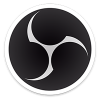
Buka Perangkat Lunak Penyiaran (OBS)
Siapa pun yang ingin merekam permainan di Windows harus beralih ke OBS, atau Open Broadcasting Software. Apakah Anda baru mulai merekam tampilan Anda atau Anda pengguna tingkat lanjut, OBS kemungkinan akan membuat Anda bahagia. Sebagai paket open source, OBS adalah salah satu program screencast yang paling terkenal, terutama karena dapat digunakan untuk perekaman dan streaming. OBS ini mengemas banyak opsi yang memungkinkan Anda menambahkan teks dan overlay gambar ke rekaman video dan memilih beberapa tata letak adegan. , dan itu termasuk sistem API. Open BroadCaster Software memiliki versi Klasik dan Studio yang kompatibel dengan lebih banyak platform dan memiliki beberapa opsi tambahan.
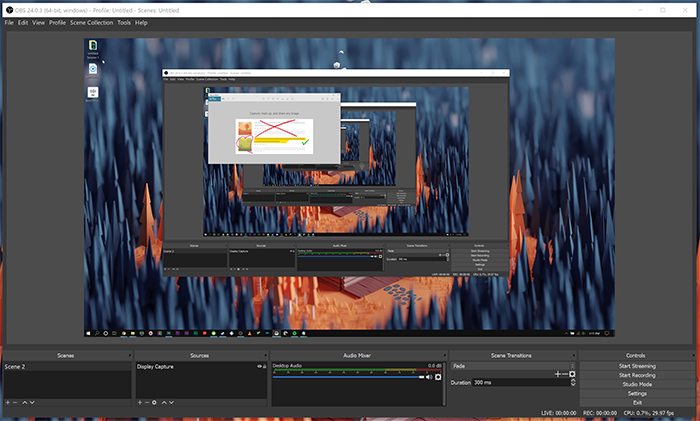
Seperti yang kami sebutkan, perangkat lunak ini gratis dan sumber terbuka, yang berarti tidak ada batasan untuk merekam rekaman ke hard drive Anda. Merekam video pada FPS tinggi dan HD 1080p cepat dan mudah dengan OBS, menjadikannya toko serba ada untuk kebutuhan perekaman layar Anda. Jika Anda ingin melakukan apa saja dengan merekam video game di komputer Anda, OBS pada dasarnya adalah perangkat lunak yang sempurna. Cepat, cepat, mudah digunakan, dan menerima banyak pembaruan. Jika Anda mencari suite rekaman gratis yang dapat disesuaikan, OBS adalah rajanya.
Pemenang kedua
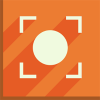
Perekam Layar Es krim
Icecream Screen Recorder adalah program screencast 'enak' untuk Windows 10. Ini memiliki versi freeware dan Pro, tetapi paket freemium memiliki banyak pilihan untuk merekam video. Anda dapat menambahkannya ke folder perangkat lunak Anda dari sini dengan menekan tombol Unduh Gratis dan membuka wizard pengaturan. Setelah Anda membuka jendela di atas, Anda dapat memilih berbagai mode pengambilan video dengan menekan tombol Ambil video . Perangkat lunak ini memungkinkan Anda untuk merekam video dalam area khusus, layar penuh, di sekitar mouse dan memiliki mode selfie untuk webcam Anda. Selanjutnya, Anda juga dapat menangkap tangkapan layar dengan program yang hampir sama; dan juga memungkinkan Anda untuk mengonversi snapshot ke URL.
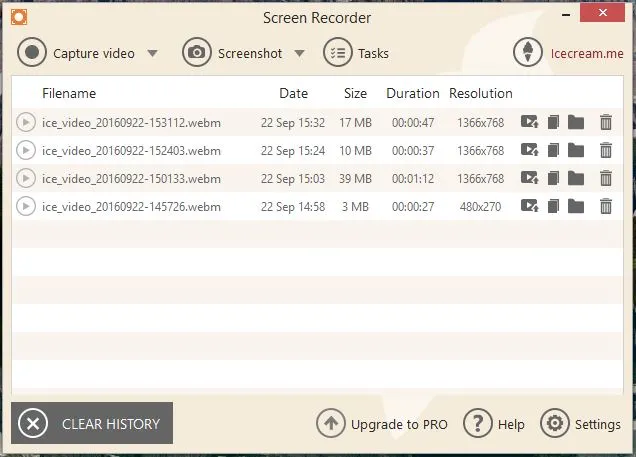
Hal baik lainnya tentang Icecream adalah ia memiliki opsi anotasi untuk perekaman video pada panel gambarnya yang ditunjukkan pada snapshot langsung di bawah. Dengan program ini Anda dapat menggambar, menambahkan panah, teks, dan angka ke rekaman video untuk lebih menyempurnakan presentasi perangkat lunak. Satu-satunya kelemahan versi freeware adalah hanya merekam video selama sekitar 10 menit. Selain itu, Anda juga dapat menambahkan tanda air ke video dalam versi Pro. Namun demikian, Icecream masih merupakan aplikasi screencast yang bagus bahkan jika Anda tidak meningkatkan ke alternatif Pro.

Semua orang lain

kamera studio
CamStudio adalah program screencast lain yang mendapat sambutan hangat. Ini adalah paket freeware yang tersedia di situs ini. Klik tombol Unduh di sana dan jalankan pengaturan untuk membuka jendelanya seperti di bawah ini.
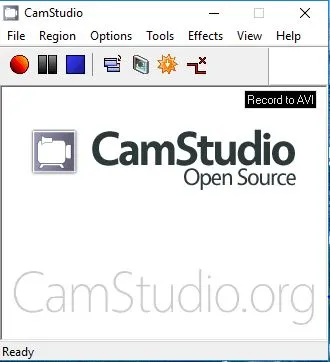
Kemudian Anda dapat menangkap rekaman video layar penuh, wilayah tertentu atau jendela di dalam desktop Anda dengan perangkat lunak. Selain itu, Anda juga dapat mengaktifkan opsi autopan yang memungkinkan area perekaman mengikuti kursor. Dengan opsi itu Anda dapat secara efektif merekam area layar yang lebih kecil saat menggunakan layar penuh. CamStudio juga memungkinkan Anda untuk menyesuaikan kursor dalam rekaman. Anda dapat mengklik Opsi > Opsi Kursor untuk membuka jendela yang ditunjukkan pada cuplikan di bawah. Di sana Anda dapat memilih banyak kursor khusus, menyorot atau menghapus kursor untuk perekaman.
Perangkat lunak ini memiliki opsi anotasi screencast. CamStudio menyertakan opsi yang memungkinkan Anda menambahkan teks ke rekaman dalam balon, memo, dan awan. Anda juga dapat menambahkan stempel waktu, teks, dan tanda air ke rekaman video. Bonus lainnya adalah CamStudio menyertakan pemutar videonya sendiri. Itu memutar ulang screencast setelah Anda menyimpannya. Dengan demikian, Anda tidak perlu membuka video di pemutar media default Anda.
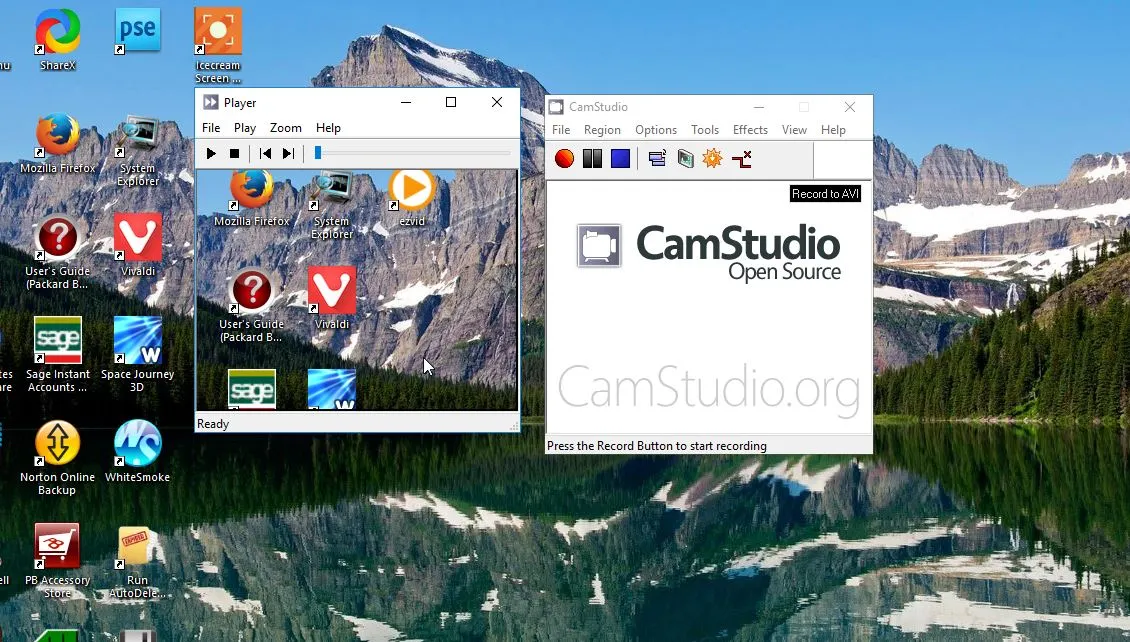

Ezvid
Ezvid adalah perangkat lunak screencast untuk Windows 10 yang memiliki beberapa hal baru yang lebih tinggi dari banyak alternatif lainnya. Buka situs web perangkat lunak dan klik tombol Dapatkan Ezvid Now untuk menyimpan pengaturan dan pemasangannya. Kemudian Anda dapat membuka jendela di bawah dan mulai merekam segera. Kebaruan pertama yang dimiliki Ezvid adalah ia menyertakan editor video. Jadi, Anda dapat mengedit rekaman tanpa perangkat lunak pengeditan video terpisah. Anda dapat mengedit kecepatan video, menghapus klip, menambahkan audio alternatif dan menambahkan teks dan gambar ke rekaman.
Hal baru lainnya adalah Ezvid secara otomatis menyimpan proyek video yang Anda rekam. Itu tidak termasuk opsi penyimpanan apa pun untuk Anda pilih. Semua video disimpan dalam folder Ezvid yang sama, yang dapat Anda buka dengan cepat dengan menekan tombol Muat . Ezvid memiliki opsi dasar dan lebih lanjut untuk perekaman layar. Dengan opsi yang lebih canggih, Anda dapat merekam video dalam area pengambilan tertentu, dengan transparansi atau dengan webcam. Selain itu, Anda juga dapat menambahkan anotasi tambahan ke video saat merekam dengan alat menggambar perangkat lunak.
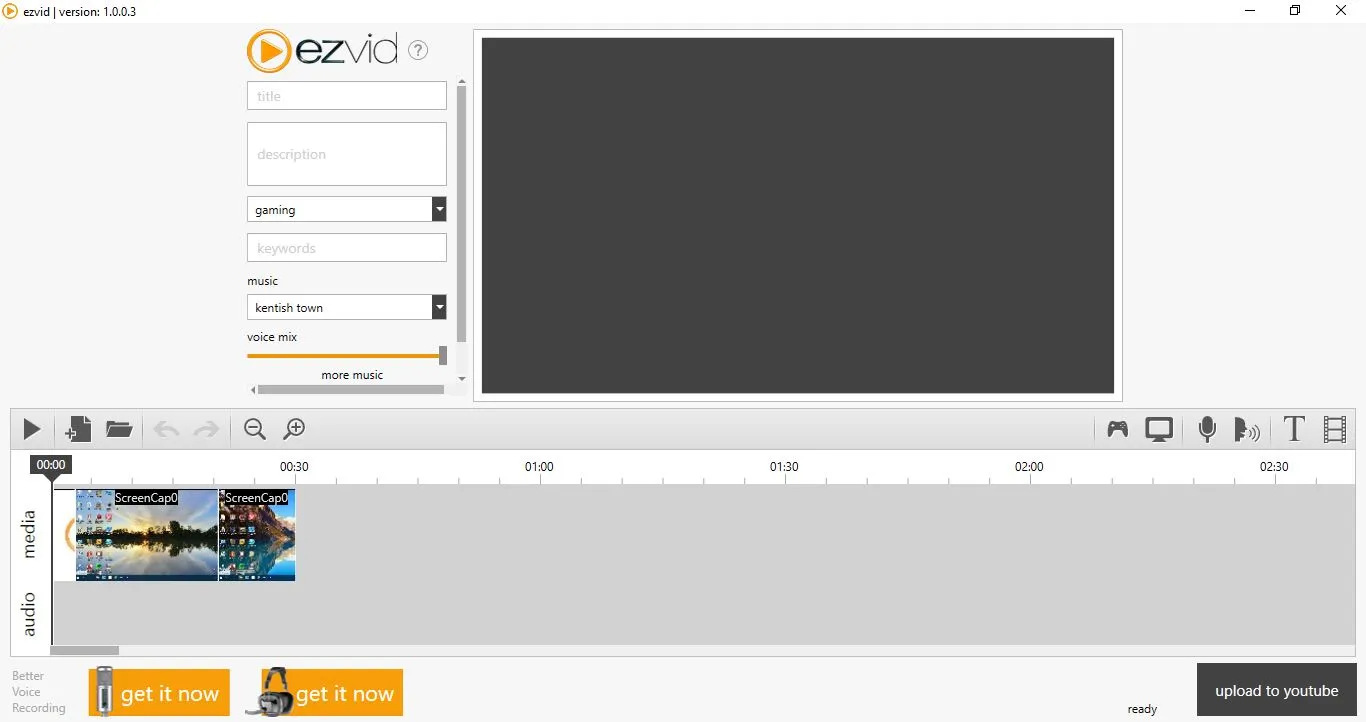
Ezvid juga memungkinkan Anda mengirim video langsung ke YouTube. Anda dapat menekan tombol unggah ke YouTube di kanan bawah jendela program. Beberapa bidang YouTube tambahan juga disertakan di sebelah kiri pratinjau video untuk Anda isi.

Screencast-O-Matic
Saran terakhir kami untuk daftar ini, Screencast-O-Matic adalah perekam layar yang menarik terutama karena berbasis Web. Ini berarti Anda dapat menjalankannya dari browser Anda dengan Java versi terbaru, dan juga memiliki versi desktop. Versi freemium memungkinkan Anda untuk mempublikasikan video ke YouTube dan mendukung format video AVI, MP4 dan FLV. Namun, rekamannya dibatasi hingga 15 menit dan tidak memiliki opsi anotasi kecuali Anda meningkatkan ke langganan Pro satu tahun. Akibatnya, Ezid, CamStudio dan Icecream adalah alternatif freeware yang lebih baik.
***
Itu merangkum panduan kami untuk perekam layar terbaik yang dapat Anda temukan untuk Windows 10 pada 2019 dan seterusnya! Beri tahu kami di komentar yang Anda sukai, dan awasi panduan Windows 10 kami yang lain—termasuk cara meningkatkan pengalaman Windows 10 Anda.
